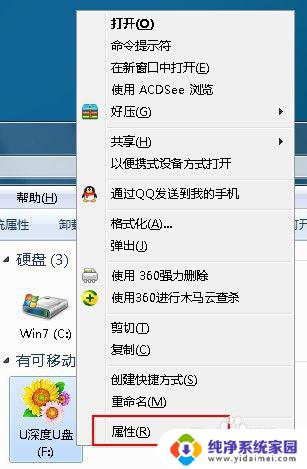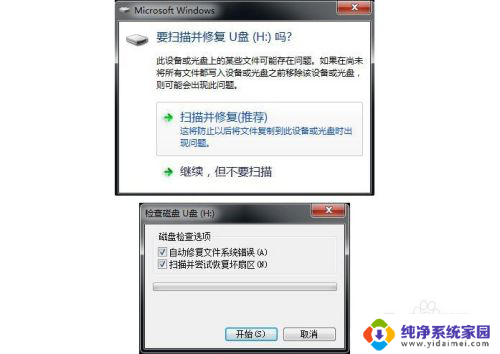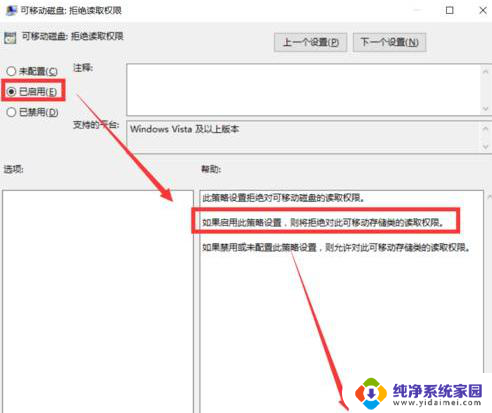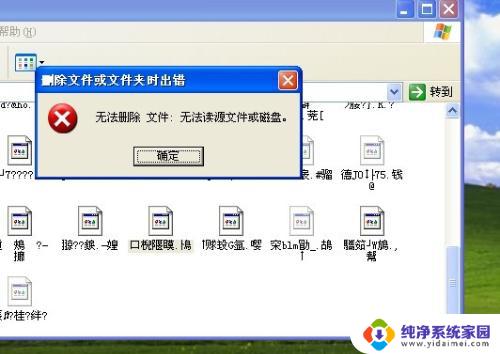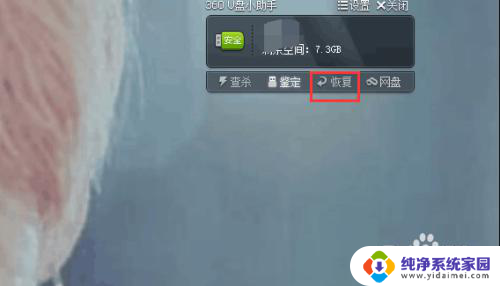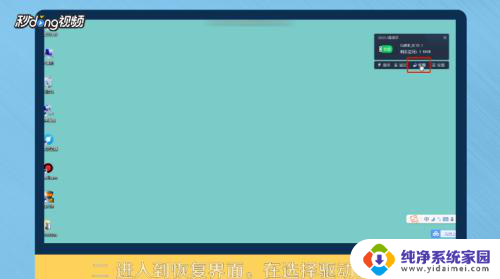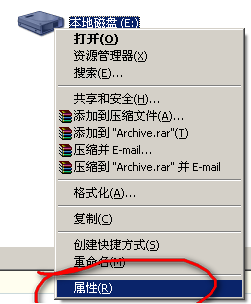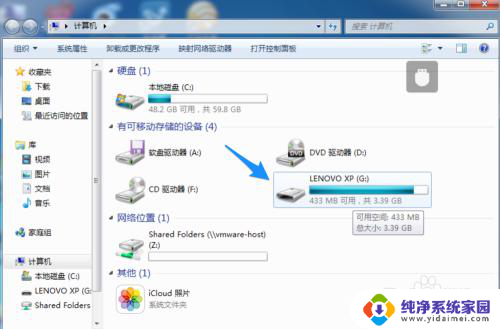u盘里空文件怎么删除不了 U盘中的空文件夹删除不了怎么解决
更新时间:2025-04-06 13:47:55作者:jiang
在使用U盘的过程中,有时候会遇到一种情况,就是U盘中出现了一些空文件或者空文件夹,但是却无法删除的情况,这样的问题给我们的使用带来了一定的困扰,那么该如何解决呢?接下来我们就来探讨一下这个问题的解决方法。
步骤如下:
1.首先,将无法删除空文件夹的u盘连接上电脑。然后打开桌面的“计算机”,找到u盘图标后右键点击,在弹出的属性中选择“属性”。
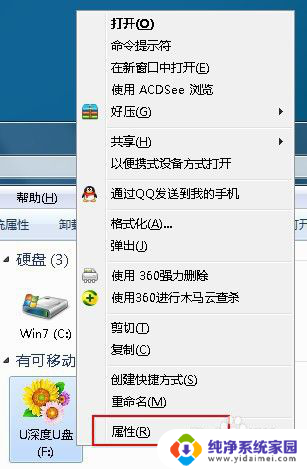
2.接着,在u盘属性中。选择“工具”选项卡,接着点击查错中的“开始检查”按钮。
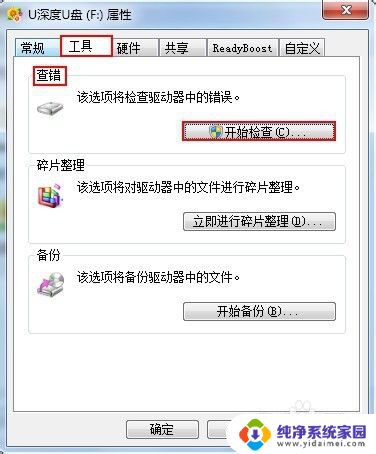
3.然后,在u盘的检查窗口中。把“自动修复文件系统错误”和“扫描并尝试恢复坏扇区”这两个选项勾选上,然后点击“开始”按钮。

4.最后,等待一会后,完成u盘的检测会弹出提示窗口,点击“关闭”按钮。
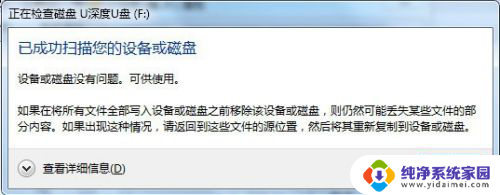
以上就是u盘里空文件怎么删除不了的全部内容,碰到同样情况的朋友们赶紧参照小编的方法来处理吧,希望能够对大家有所帮助。